Для того, чтобы понять, как проводить инвентаризацию, прочтите указанные ниже шаги и уровни работы с инвентаризацией.
В системе предусмотрен один уровень для проведения инвентаризации:
- Уровень Организации
Чтобы провести инвентаризацию, нужно перейти на уровень «Организации», инвентаризация работает только на этом уровне.
Далее следуйте инструкции:
Шаг 1: Вход в модуль
-
Перейдите в меню «Склад».
-
Выберите подраздел «Инвентаризации».
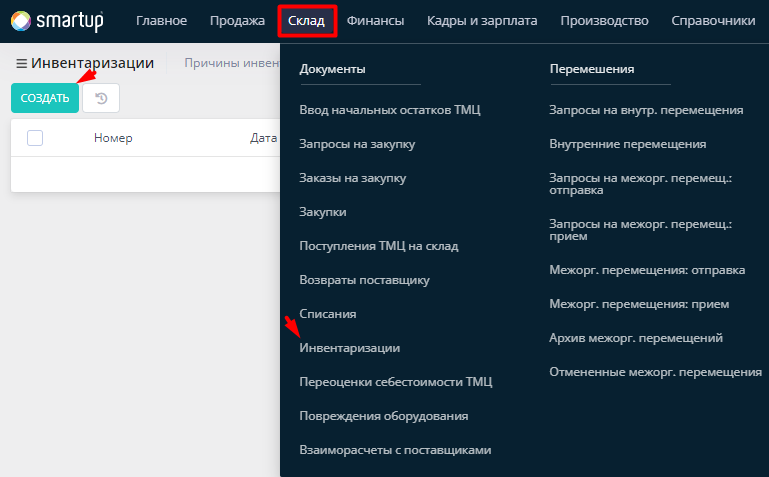 Перед вами откроется новое окно.
Перед вами откроется новое окно.
Шаг 2: Создание новой инвентаризации
-
Нажмите кнопку «Создать» в левом верхнем углу всплывшего окна.
-
В появившейся форме заполните:
Номер — укажите номер документа по инвентаризации (опционально)
Дата — укажите дату инвентаризации
Рабочая зона — укажите рабочую зону, на территории которой будет проходить инвентаризация
Склад — укажите склад, на котором будет проходить инвентаризация товаров
Штат — укажите ответственное лицо за инвентаризацию
Валюта — укажите валюту, в которой будет происходить инвентаризация
Причина инвентаризации – выберите причину из выпадающего списка, по которой хотите провести инвентаризацию товаров на складе. По умолчанию список будет пуст. Чтобы добавить причины, нажмите на кнопку «Добавить», далее в открывшейся форме заполните соответствующие поля.
Примечание — здесь оставьте комментарий (опционально)
-
Шаг 3: Указание товаров для инвентаризации
-
Укажите тип ТМЦ, по которым будет проходить инвентаризация. Нажав на «Подбор», «Импорт» или на кнопку «Добавить ТМЦ», вы можете добавлять товары для дальнейшей инвентаризации
-
Далее заполните соответствующие поля:
Количество по факту
Приходная цена и другие данные
Шаг 4: Заполнение приходной цены
- При нажатии на кнопку «Последняя цена закупки», поле «Приходная цена» заполнится автоматически по последней приходной цене выбранного вами товара.
Шаг 5: Проведение инвентаризации
- После заполнения всех данных нажмите кнопку «Провести»
Управление инвентаризацией
После проведения инвентаризации вы можете:
-
Синхронизировать изменения
Автоматически.
-
Настроить исключения
По отдельным товарам.
По группам товаров.
По складам.
-
Контролировать выполнение
Отчёты по инвентаризации.
Статистика отклонений.
История изменений.
Полезные советы
Совет 1: регулярно проводите инвентаризации, чтобы поддерживать точность данных о запасах.
Совет 2: используйте импорт товаров для ускорения процесса инвентаризации.
Совет 3: настройте автоматическое обновление данных для более точного учёта.
Частые вопросы (FAQ)
В: можно ли проводить инвентаризацию нескольких складов одновременно?
О: нет, инвентаризация проводится по каждому складу отдельно.В: как изменить данные инвентаризации после её проведения?
О: изменения возможны только до того, как инвентаризация будет завершена. После завершения внесение изменений невозможно.
Совет от Smartup: инвентаризация — это ключевой процесс для учёта и контроля товаров на складе. При правильном ведение инвентаризаций вы избежите потерь и сможете поддерживать порядок на складе.
-
-